BIOS ხელახლა დააინსტალირე Windows. განსაზღვრეთ დედაპლატის მოდელი და მოძებნეთ firmware. რატომ შეიძლება დაგჭირდეთ BIOS-ის ხელახლა ინსტალაცია
BIOS-ს ეწოდება ძირითადი შეყვანის-გამომავალი სისტემა, სადაც ინახება პარამეტრები. ზოგჯერ საჭიროა BIOS-ის განახლება, რადგან უმეტეს შემთხვევაში განახლებები აუმჯობესებს მოწყობილობების მუშაობას. როგორ განაახლოთ სისტემა?
ემზადება ხელახლა ინსტალაციისთვის
- ჩვენ ვამზადებთ BIOS-ს ხელახლა ინსტალაციისთვის. ამისათვის გადატვირთეთ პარამეტრები და შეინახეთ ასლი USB ფლეშ დრაივში. შემდეგი კლავიშები გამოიყენება BIOS პარამეტრების გამოსაძახებლად:
- Esc გასაღები
- F12 გასაღები
- ერთდროულად დააჭირეთ კლავიშებს "Esc" + "Alt" + "Ctrl".
- განსაზღვრეთ BIOS ვერსია. ამის გაკეთების ორი გზა არსებობს:
- ჩვენ ვუყურებთ ამ ინფორმაციას (BIOS ვერსია და საიტის მისამართი, სადაც მისი ჩამოტვირთვა შესაძლებელია) დედაპლატის ინსტრუქციებში;
- დააჭირეთ კლავიშთა კომბინაციას "Win" + "R", შეიყვანეთ "msinfo", რის შემდეგაც ჩვენ ვათვალიერებთ ჩვენთვის საინტერესო ინფორმაციას. როდესაც ეკრანი იტვირთება, ეს ინფორმაცია გამოჩნდება ეკრანის ბოლოში.
- ჩვენ მივდივართ მწარმოებლის ნაპოვნი ვებსაიტზე და ვტვირთავთ ახალი ვერსია BIOS. ყურადღება: უმჯობესია არ ჩამოტვირთოთ BIOS-ის ალფა და ბეტა ვერსიები, როგორც ეს საცდელი ვერსიები, მაგრამ ჩვენ გვჭირდება სრული.
- ჩვენ ვშლით ყველა ინფორმაციას USB ფლეშ დრაივიდან, დავაფორმატებთ მას, ჩამოტვირთეთ გადმოწერილი BIOS ვერსია. გადმოწერილი ფაილი იქნება zipped ფორმატში, გახსენით იგი. შენიშვნა: ფლეშ დისკის ფორმატირება ხდება გამოყენებით სპეციალური პროგრამა, პროგრამა გაშვებულია ადმინისტრატორის გამოყენებით.
ხელახალი ინსტალაცია
- BIOS ვერსიის USB ფლეშ დრაივზე ჩამოტვირთვის შემდეგ, გადატვირთეთ კომპიუტერი. გადატვირთვის დროს დააჭირეთ ღილაკს "Del". ეს მოქმედება გადაგიყვანთ BIOS მენიუში.
- მენიუში აირჩიეთ ინსტრუმენტი "ინსტრუმენტები", გადადით განყოფილებაში სიტყვით "Flash". შენიშვნა: თუ ამ სიტყვით დანაყოფი არ არსებობს, მაშინ დედაპლატა არ განაახლებს BIOS-ს ფლეშ მეხსიერების გამოყენებით. ყველაზე ხშირად, ეს მოქმედება ხდება ძველი ვერსიის კომპიუტერებზე.
- ჩვენ ვირჩევთ ფლეშ მეხსიერებას მარცხენა სვეტში წარმოდგენილი დისკებიდან Tab ღილაკის გამოყენებით, დაადასტურეთ მოქმედება Enter ღილაკის დაჭერით. კომპიუტერი იწყებს BIOS-ის ხელახლა ინსტალაციას, ეს მოქმედება გრძელდება ერთ წუთამდე.
- ჩვენ გადატვირთეთ კომპიუტერი. შენიშვნა: სისტემამ შეიძლება მოითხოვოს შეცდომების შემოწმება, დაადასტუროს მოქმედება.
BIOS განახლება დასრულდა. ლეპტოპზე შეგიძლიათ იგივე გზით დააინსტალიროთ სისტემა.
თუ ყველა ხელმისაწვდომი განახლება დაინსტალირებულია, შეგიძლიათ გააგრძელოთ მოწყობილობის დრაივერების ინსტალაცია. მძღოლებმა უნდა უზრუნველყონ სწორი მუშაობათქვენს კომპიუტერზე და დაკავშირებულ მოწყობილობებზე დაინსტალირებული კომპონენტები. დრაივერებს ჩვეულებრივ მოჰყვება მოწყობილობები და ინსტალაციის ინსტრუქციები. უმჯობესია ყოველთვის გამოიყენოთ უახლესი დრაივერებირომელსაც მოწყობილობა ან კომპიუტერის მწარმოებელი სთავაზობს თავის ვებსაიტზე.
ამიტომ, ჩვენ ვეღარ შევქმნით თავსებადი მოდულებს. ფანჯარაში დააჭირეთ ღილაკს "დაწყება" და გახსენით "პანელი". პირველ რიგში, დარწმუნდით, რომ გაქვთ სწორი მეხსიერება თქვენი ლეპტოპისთვის. მას შემდეგ რაც დარწმუნდებით, რომ გაქვთ თქვენი სისტემის სწორი მეხსიერება, გაუშვით შემდეგი ქმედებები. მეხსიერების დაყენებამდე ჯერ გამორთეთ ლეპტოპი, შემდეგ ამოიღეთ ბატარეა და გამორთეთ დენის კაბელი დენის განყოფილებიდან. ხელახლა ჩადეთ მეხსიერება სლოტში და შემდეგ დააჭირეთ მეხსიერების ღილაკს მის ადგილზე დასაბლოკად. შეცვალეთ ბატარეა, შეაერთეთ დენის კაბელი დენის განყოფილებაში და ჩართეთ სისტემა. . პირველ რიგში, დარწმუნდით, რომ გაქვთ სწორი მეხსიერება თქვენი კომპიუტერისთვის.
BIOS არის რთული პროგრამა, რომელიც აკავშირებს და ასევე კვებავს კომპიუტერის კომპონენტებს ოპერაციული სისტემა. ხოლო კომპიუტერული აღჭურვილობის დანარჩენი სამუშაო დამოკიდებულია მისი ფუნქციონირების ხარისხზე. ამიტომ, მაშინაც კი, თუ სხვა კომპონენტები მუშაობენ, მაგრამ BIOS არ მუშაობს, კომპიუტერი არ იმუშავებს სწორად ან საერთოდ არ ჩაიტვირთება. მთელი BIOS სისტემის ხელახლა ინსტალაცია ან განახლება დაგეხმარებათ სიტუაციის გადარჩენაში, საჭიროა მხოლოდ გარკვეული ქმედებების განხორციელება.
რატომ შეიძლება დაგჭირდეთ BIOS-ის ხელახლა ინსტალაცია?
ხელახლა ჩადეთ მეხსიერების ყველაზე დიდი ტევადობის მოდული პირველ სლოტში, შემდეგ კი უფრო პატარაები კლებადობით. იმისათვის, რომ დარწმუნდეთ, რომ მეხსიერების მოდულები სწორად არის დაინსტალირებული, გაასწორეთ მეხსიერების ჭრილები მეხსიერების სლოტში არსებულ გასაღებთან და შემდეგ მყარად ჩასვით მეხსიერება სლოტში, სანამ ჩანართები არ დაბლოკავს მეხსიერებას.
- გამორთეთ და გამორთეთ კომპიუტერი.
- დარწმუნდით, რომ თქვენი კომპიუტერის ყველა კაბელი სწორად არის დაკავშირებული.

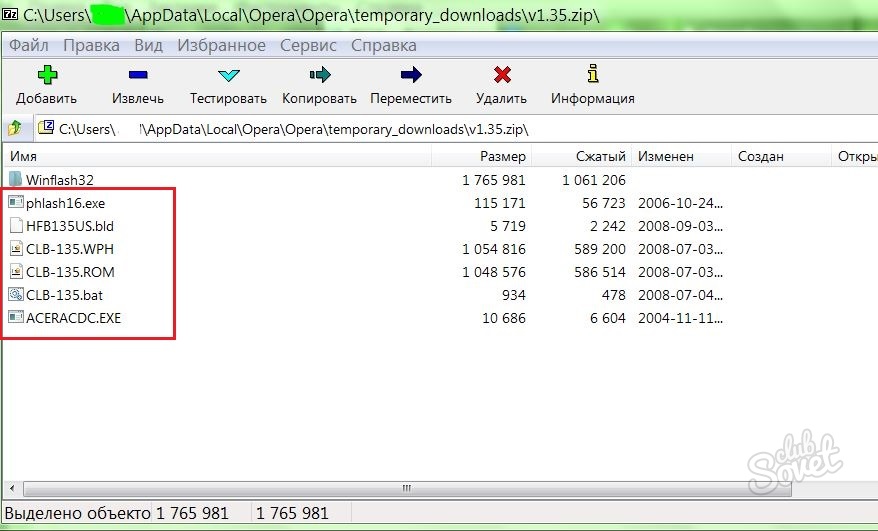
შეიძლება გაზარდოს შესრულება, თუ დაინსტალირებული მეხსიერების საწყისი რაოდენობა ძალიან მცირეა იმ პროგრამებისა და პროცესებისთვის, რომლებსაც იყენებთ თქვენს კომპიუტერში. დესკტოპის კომპიუტერებისთვის გამორთეთ და გათიშეთ კომპიუტერი კომპიუტერიდან და გახსენით იგი. შენიშვნა: ყველაზე მაღალი ტევადობის მეხსიერება უნდა დამონტაჟდეს სლოტ 1-ში, შემდეგ კი შემდეგი ყველაზე დაბალი ტევადობა სლოტ 2-ში და ა.შ. სლოტის სათანადო იდენტიფიკაციისთვის მიმართეთ დედაპლატის სახელმძღვანელოს.
ამოიღეთ მეხსიერების მოდული, როგორც ეს ნაჩვენებია სურათზე. აწიეთ გიდები გარეთ და მოდული ფრთხილად გამოვა სლოტიდან. ამოიღეთ იგი მთლიანად ბუდიდან. მეხსიერების დამონტაჟების შემდეგ, დააბრუნეთ ბატარეა დისკზე და გამოიყენეთ კვების ბლოკი არა მხოლოდ ბატარეის, არამედ დენის კაბელის გამოყენებით.
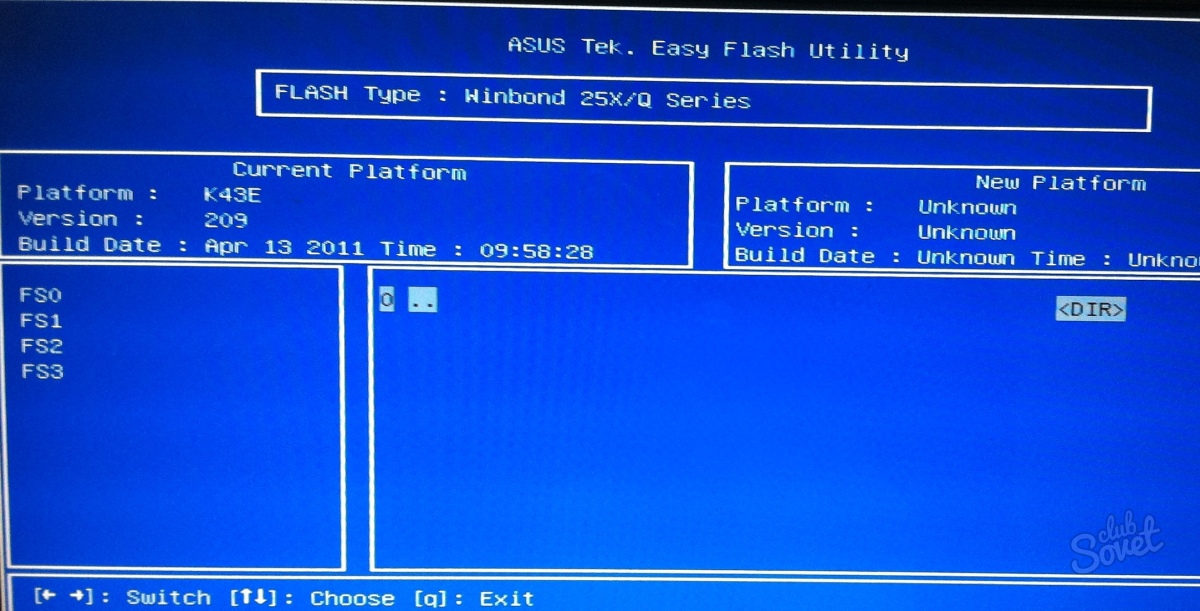
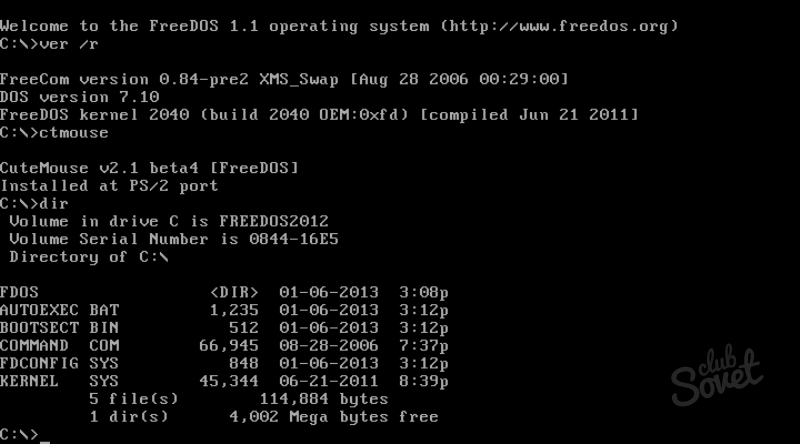
ის აკონტროლებს ყველაზე ძირითად ოპერაციებს და პასუხისმგებელია კომპიუტერის ინიციალიზაციაზე და აპარატურის ინიციალიზაციაზე. კომპლექტში შეფუთული იდენტური მოდულები საუკეთესოდ მუშაობს, რადგან დედაპლატა მეხსიერების ყველა მოდულს განიხილავს, როგორც მეხსიერების ერთ ადგილს, უფრო მაღალი გამტარუნარიანობით. უმეტეს შემთხვევაში, თუ კომპიუტერი მხარს უჭერს დაბალ სიჩქარეს, ის შეამცირებს ციკლებს დაბალ სიჩქარეზე, თუ ეს არის სწორი ტიპის მეხსიერება. თუმცა, გაითვალისწინეთ, რომ მარყუჟის შემცირება კომპიუტერზეა დამოკიდებული და გარანტირებული არ არის ყველა შემთხვევაში.
BIOS I/O სისტემის დამოუკიდებლად გამორთვა, განსაკუთრებით პირველად, მიზანშეწონილია მხოლოდ ექსტრემალურ შემთხვევებში, როდესაც სხვა ვარიანტები არ არის. წინააღმდეგ შემთხვევაში, უმჯობესია, სპეციალისტს მიანდოთ. მაგრამ თუ თქვენ უკვე აიღეთ ეს, მაშინ გახსოვდეთ - ხელახალი ინსტალაციის პროცესის განმავლობაში, თქვენი კომპიუტერი საიმედოდ უნდა იყოს მიწოდებული ელექტროენერგიით. ელექტროენერგიის უმცირესი აწევა, გაუმართაობა ან შეფერხებაც კი აუცილებლად დააზიანებს დედაპლატს და გამოიწვევს მის გაფუჭებას.
შეიძლება სასარგებლო იყოს წაკითხვა:
- მკურნალობა საზღვარგარეთ. ნუ გეშინია. საზღვარგარეთ მკურნალობა - სამედიცინო ტურიზმის ძირითადი მიმართულებები საზღვარგარეთ მკურნალობა სად ჯობია;
- კითხვა მაქვს: როგორ მოვიშორო სტრესი;
- მთავარი ტრაგედიები Romina Power Albano Carrisi ბავშვების ცხოვრებაში რას აკეთებენ ისინი;
- რა უნდა გააკეთოს, თუ ბავშვს არ სურს საბავშვო ბაღში მეგობრობა;
- ქინძი - სასარგებლო თვისებები და გამოყენება ქინძის ეთერზეთი კოსმეტოლოგიაში;
- კლასიკური ვინეგრეტი მჟავე კომბოსტოთი - ეტაპობრივი რეცეპტი ფოტოთი;
- ჯანსაღ სხეულში ჯანსაღი გონება?;
- პენსიონერის სამსახურიდან გათავისუფლების პროცედურა: არსებული საფუძველი და შეზღუდვები და როგორ შეგიძლიათ დაიცვათ თქვენი უფლებები?;